Ano ang Search Baron?
Bagama't ang cybercrime ay isang dynamic na larangan, anuman ang ebolusyong ito, may mga constant na "hard-coded" sa repertoire ng mga kriminal.Ang pag-hijack ng browser ay isa sa mga patuloy na vector ng pag-atake na ito.Hindi ito isang nakakagambalang teknolohiya, ngunit mayroon itong malaking potensyal sa pag-monetize upang akitin ang mga malisyosong aktor.
Narito ang isang klasikong formula para sa pagsasamantalang ito:Isang rogue app na sinamahan ng isang tuso na extension ng browser na nagiging sanhi ng muling pagbabahagi ng trapiko sa web ng biktima, na pinarami ng isang ad network na naninigarilyo sa pamamagitan ng mga lehitimong search engine -- katumbas ng mga mapanlinlang na kita.
Hanapin si Baronay isang elemento ng isang napakalaking patuloy na kampanya na sumusunod sa lohika sa itaas.Bagama't madalas itong tinutukoy bilang isang virus o adware, ang pangalan ay nilikha ng mga biktima at mananaliksik batay sa mga URL na lumabas sa mga browser bilang bahagi ng kompromiso sa pag-redirect.
Sa partikular, ang mga nahawaang iyon ay patuloy na bumibisita sa mga ma-spam na site at mga search engine na hindi nila kailanman pinili, at ang SearchBaron.com ay isang domain na nasa transit.Nakikita lamang ito nang wala pang isang segundo, ngunit gumaganap ng mahalagang papel sa makulimlim na mga senaryo sa pagkuha ng trapiko.
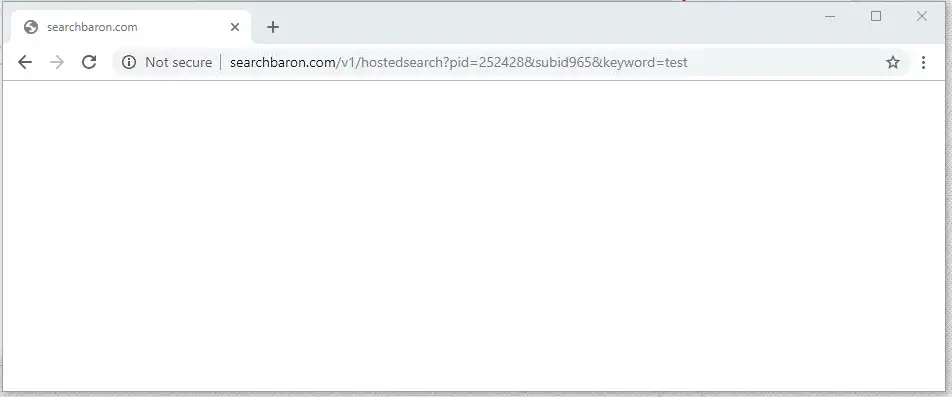
Ang pangunahing sintomas ng pag-hijack na ito ay ang biktima ay pinagkaitan ng pribilehiyong pumili ng serbisyo sa paghahanap sa web.Bawat query na ipinasok sa Google o sa browser location bar ay unang bumabalik sa SearchBaron.com, pagkatapos ay nagna-navigate sa isang serye ng mga intermediary ad network at cloud computing platform (tulad ng Amazon AWS) na itatapon sa Bing.com.
Ito ay nagkakahalaga na ituro na ang unang yugto ng pag-redirect URL ay magkakaroon din ng maraming mga ID at sub-ID, kaya ang magreresultang address ay magkakaroon ng pattern na katulad ng sumusunod:SearchBaron.com/v1/hostedsearch?pid=[random digits] &subid[random digits]&keyword=[search term]. Maaaring magtaka ka kung bakit ang Bing, isang lehitimong at may awtoridad na entity, ay maaaring naidagdag sa scam na ito.
Ito ay isang pagtatangka upang pagtakpan ang mga downside ng diskarte at pagaanin ang nakakatakot na impresyon ng buong rerouting frenzy.Samantala, nakakamit ng mga manloloko ang kanilang mga tunay na layunin sa pamamagitan ng pagpilit ng mga pansamantalang pag-click sa mga pinagmumulan ng traffic aggregator na kasabwat nila.Ano ang papel ng SearchBaron.com sa pagsasabwatan na ito?Ito ay isang trigger na ginagamit upang maharang, mag-iskedyul at ipamahagi ang mga aktibidad sa Internet navigation ng hindi sinasadyang mga biktima sa isang espesyal na paraan.Ginagawa ito sa gastos ng normal na karanasan sa web para sa mga regular na user, ngunit walang pakialam ang mga felon.
Paano naaapektuhan ng Search Baron virus ang aking Mac?
Ang ground zero para sa pamamahagi ng impeksyon na ito ay isang hindi etikal na co-promotion na pamamaraan batay sa bundling.Ang pag-iimpake at pag-install ng maramihang mga application sa ilalim ng isang payong ay hindi kinakailangang nakakahamak.Sa isip, ito ay isang paraan para kumita ng pera ang mga developer ng software habang ikinakalat ang solusyon nang libre.Ang madilim na bahagi ng mekanismong ito ay maaaring i-embed ng mga gumagawa ng malware ang kanilang mga nakakalason na programa sa mga installer ng sikat na freeware.Ang problema ay maaaring hindi alam ng user ang dagdag na app na itinutulak sa linya dahil ang opsyon sa default na mga setting ay walang kasamang indikasyon nito.
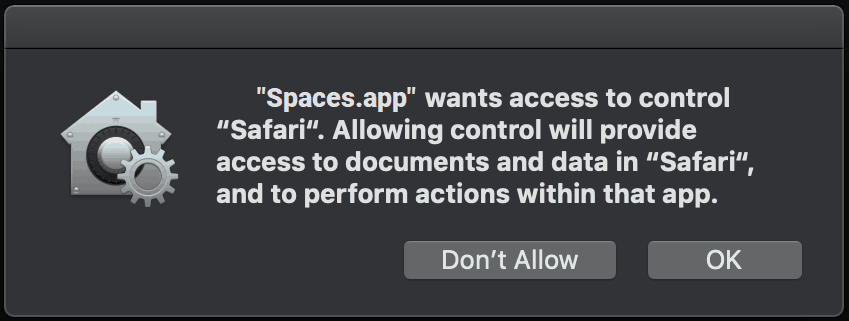
Ang isang mahalagang bagay na dapat tandaan ay ang mga peste na isinasaalang-alang ay hindi lumilitaw bilang mga search baron sa mga tuso na install wizard na ito.Sa halip, tinatawag ang mga PUA (Potentially Unwanted Applications).Puwang.o kilala bilangSpaces.app, isang kilalang Mac adware na gumagamitMalapitMga query na inilagay ng user upang mapanatili ang kontrol sa mga kagustuhan sa pagba-browse sa Web ng user at pangasiwaan ang mga online na programa sa paghahanap.Kapag natukoy ang naturang kaganapan, muling itinatalaga ng palihim na programa ang proseso ng paghahanap sa SearchBaron.com.Ang huli ay gumagana ayon sa paunang natukoy na algorithm ng pag-redirect nito, na humahantong sa Bing sa pamamagitan ng ilang mga kaakibat na serbisyo.
Mapanganib ba ang Paghahanap ng Baron?
Sa karamihan ng mga kaso, ang hijacker na ito ay isang istorbo sa halip na isang seryosong banta.Gayunpaman, kilalang-kilala na ang koleksyon ng PII (Personally Identifiable Information) ay isang by-product ng operasyon nito sa loob ng Mac computer.Itinatala nito ang mga detalye tungkol sa host system (macOS version, IP address, user geolocation) at data na nauugnay sa pagba-browse na nagbibigay-liwanag sa pamumuhay ng biktima.Kasama sa lihim na nakolektang impormasyon ang mga website na binisita, mga kagustuhan sa e-shopping at mga termino para sa paghahanap.
Ang mga indibidwal na responsable para sa mga aktibidad ng Search Baron ay maaaring maling gamitin ang mga istatistikang ito sa pamamagitan ng pagpapakita ng naka-target na malvertising, pagsasagawa ng mga pag-atake sa phishing, o pagbebenta ng data sa mga interesadong partido.Sa kabuuan, ang impeksyon ay tiyak na banta sa personal na privacy, bagama't ang aspetong ito ay natatabunan ng nakakainis at kapansin-pansing mga sintomas sa mga web browser.
Paano tanggalin ang Search Baron virus mula sa Mac?
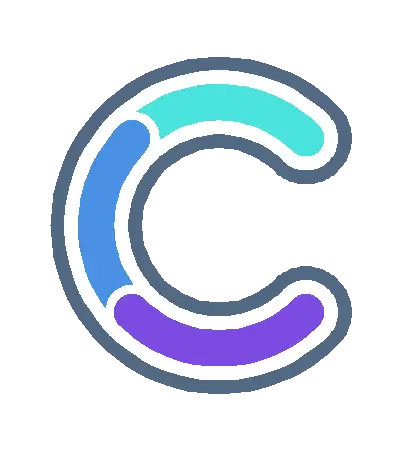
Iginagalang!
panlinis ng kumbinasyon
Antivirus at System Cleaner para sa Mac
Claim: Mac OS X 10.10 o mas bago
Sinusuri ng mga libreng scanner ang iyong Mac para sa mga impeksyon.Upang maalis ang malware, kailangan mong bilhin ang buong bersyon ng Combo Cleaner.
Bagama't ang banta na ito ay nagpapakita lamang sa mga web browser, ito ay talagang nag-iiwan ng bakas ng paa sa buong system para sa pagtitiyaga.Tutulungan ka ng mga sumusunod na subsection na mahanap at alisin ang lahat ng bahagi ng Search Baron virus nang manu-mano.Tandaan na ang ilan sa mga file nito ay madaling makita, habang ang iba ay maaaring nakatago, kaya ang paglilinis ay mas mahirap gawin kaysa sa karaniwang mga sitwasyon sa pag-uninstall ng software.
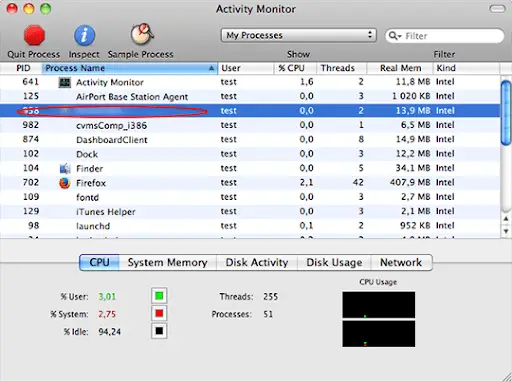
- 在Nakahanapbar, i-clickPumunta saicon at piliinsa listahanpumunta sa folder.Bilang kahalili, maaari mong pindutinUtos + Shift + GKey kumbinasyon.
- Kapag lumitaw ang system search bar, mag-type/ Library / LaunchAgentsat i-clickGo.
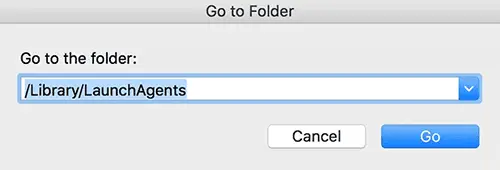
- 當Ilunsad ang mga AhenteKapag lumitaw ang folder sa harap mo, maghanap ng mga kahina-hinalang file at i-drag ang mga ito sa Trash.Tandaan na ang mga pangalan ng naturang mga nakakahamak na bagay ay maaaring lumitaw na walang kaugnayan sa SearchBaron o Spaces adware.Narito ang ilang halimbawa ng mga kilalang mapaminsalang file na ginawa ng mga Mac virus:com.mcp.agent.plist,com.pcv.herlperamc.plist,com.avikupd.plistTeka.Anumang mga project Mac file na hindi sumusunod sa benign mode ay dapat ilipat kaagad sa Trash.
- Kasunod ng parehong lohika (pumunta sa folderMga tampok)namanBukas na pinangalanan~ / Library / LaunchAgents,/ Suporta sa Library / ApplicationAt/ Library / LaunchDaemonsang katalogo.Maghanap ng mga kahina-hinalang file sa bawat folder (tingnan ang halimbawa sa itaas) at tanggalin ang mga ito.
- NgayonGamitin muli ang FinderNgGoi-drop down ang menu at piliinaplikasyon.
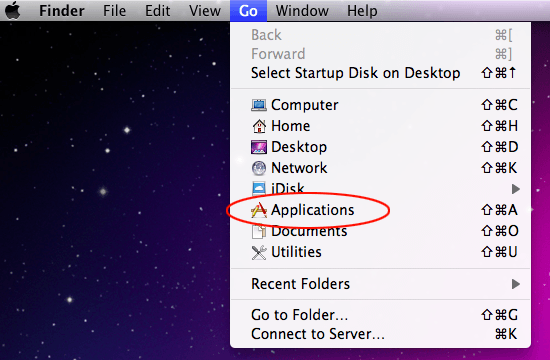
- Tingnan ang iyong listahan ng aplikasyon para sa mga potensyal na hindi gustong entity na na-install kasabay ng problema sa Search Baron.ito ay malamang naSpaces.appO ilang random na pinangalanang software na hindi mo natatandaang na-install kamakailan.Matapos mahanap ang mga hindi gustong app,i-drag ito sa basurahan.Alisan ng laman ang folder ng Trash kapag tapos na.
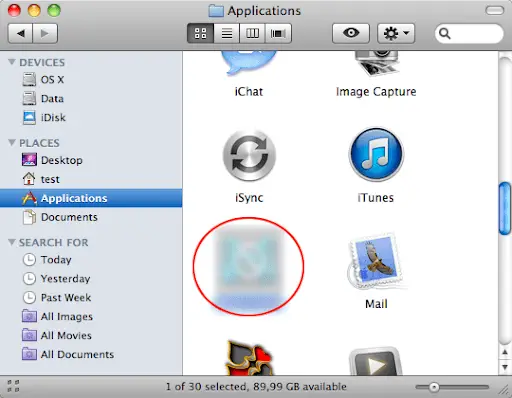
- paggamitNakahanapMag-navigate sa iyongMga Kagustuhan sa System
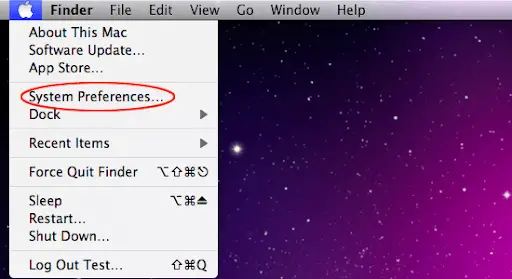
- magpatuloy sa帳户at piliinItem sa pag-login.Ang lahat ng mga profile ng user na ginawa sa iyong Mac at mga program na awtomatikong ipapatupad kapag binuksan mo ang iyong computer ay ipinapakita.Gamitin ang pictogram na "minus" para alisin ang mga rogue account atNa-trigger sa startupMga magaspang na bagay (hal.Puwang)。

- Ang pag-uninstall ng mga hindi gustong app ay kalahati ng labanan.Isa itong paraan para matiyak na hindi na muling lilitaw ang mga sintomas pagkatapos mong ipatupad ang bahagi ng pag-aayos sa antas ng browser.Samantala, ang mga pag-redirect ng SearchBaron.com ay patuloy na nakakaapekto sa iyong ginustong web browser, kaya kailangan mong bumalik sa wastong mga setting ng pag-surf sa Internet.Basahin ang mga subsection sa ibaba upang malaman kung paano.
Paano ko ititigil ang mga pag-redirect ng SearchBaron.com sa aking web browser?
Sa kabutihang palad, hindi mo kailangang muling likhain ang gulong upang mapawalang-bisa ang mga masamang pag-aayos na dulot ng Search Baron virus sa iyong browser.Ang isang napatunayang pamamaraan ay ang pag-reset ng mga apektadong browser sa kanilang orihinal na mga default.Bilang isang side note, tinanggal ng Apple ang button na "I-reset ang Safari" mula noong inilabas ang bersyon 2015 ng native browser ng Mac noong 9, kaya medyo mas kumplikado na ngayon ang proseso kaysa sa one-click na karanasan (tingnan sa ibaba).
Gayunpaman, narito ang isang madaling paraan upang maalis ang mga nakakahamak na impluwensya sa pinakasikat na mga web browser:
- Ayusin ang iyong Safari browser
- i-reset ang mga setting ng google chrome
- Buksan ang Chrome, i-clickbintanakanang itaasI-customize at kontrolin ang Google Chrome ( ⁝ ) icon, pagkatapossa drop down listpumili kaset up.
- Hanapin ang pangalan"advanced"pindutan, pagkatapos ay i-click ito upang ma-access ang higit sa mga pangunahing setting ng Chrome.
- 在i-reset ang mga settinglugar, i-click ang IpakitaIbalik ang mga setting sa kanilang orihinal na mga defaultpindutan.
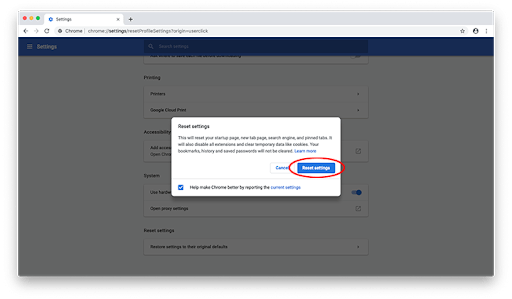
- Ang natitira pang gawin ay mag-clicksa kaukulang diyalogoi-reset ang mga setting, kung sakaling gumawa ka ng mga pagbabago sa mga resultang nakalista ditomaramdamanmasiyahan.I-restart ang Chrome para matiyak na magkakabisa ang mga benign tweak.
- I-tweak ang Mozilla Firefox
- Buksan ang Firefox, i-clicktulong,Pagkatapossa listahanpumili kaImpormasyon sa Pag-troubleshoot.
- Mag-click sa pangalanI-refresh ang Firefoxpindutan.
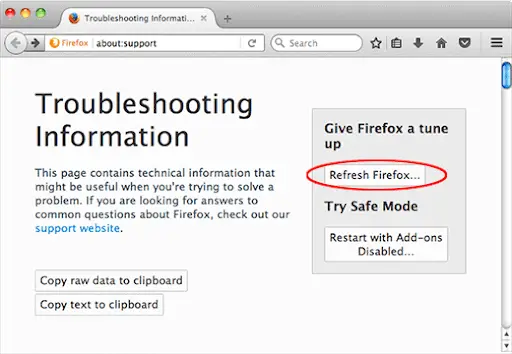
- Ang browser ay magti-trigger ng karagdagang popup dialog kung saan dapat mong kumpirmahin ang pag-reset ng aksyon.Kapag tapos na, i-restart ang Firefox at i-enjoy ang iyong web surfing nang walang Search Baron virus.
Paano ko matitiyak na wala na ang Search Baron virus?
Ang mga sintomas na nauugnay sa browser ay dulo lamang ng malaking bato ng yelo.Bilang karagdagan sa mga aktibidad sa pag-redirect, ang Search Baron at ang nauugnay nitong malware ay maaari ding magkaroon ng foothold sa mga Mac.Ang downside ng manu-manong pag-aalis ay maaaring mayroong isang nakatagong banta na natitira na muling mai-install pagkatapos ng isang tila matagumpay na paglilinis.Ito ay hindi kinakailangan ang kaso, ngunit maaaring gusto mong i-double check na ikaw ay malinaw.
Pag-isipang i-scan ang iyong Mac gamit ang Combo Cleaner, isang optimization at security app na may napatunayang track record.Ito ay magaan at mabilis na matukoy ang lahat ng mga sikat na anyo ng Mac malware.Ganito:
-
- I-download at i-install ang Combo Cleaner
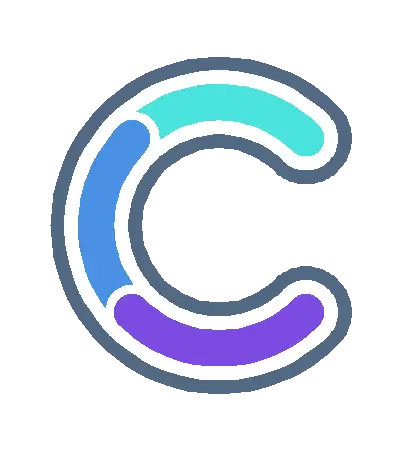
Iginagalang!
panlinis ng kumbinasyon
Antivirus at System Cleaner para sa Mac
Claim: Mac OS X 10.10 o mas bago
Sinusuri ng mga libreng scanner ang iyong Mac para sa mga impeksyon.Upang maalis ang malware, kailangan mong bilhin ang buong bersyon ng Combo Cleaner.
- Buksan ang Launchpad mula sa Dock ng iyong Mac at i-click ang icon ng Combo Cleaner upang patakbuhin ang application.Hintayin na i-update ng tool ang database ng kahulugan ng virus nito, pagkatapos ay i-clickSimulan ang combo scan"pindutan.
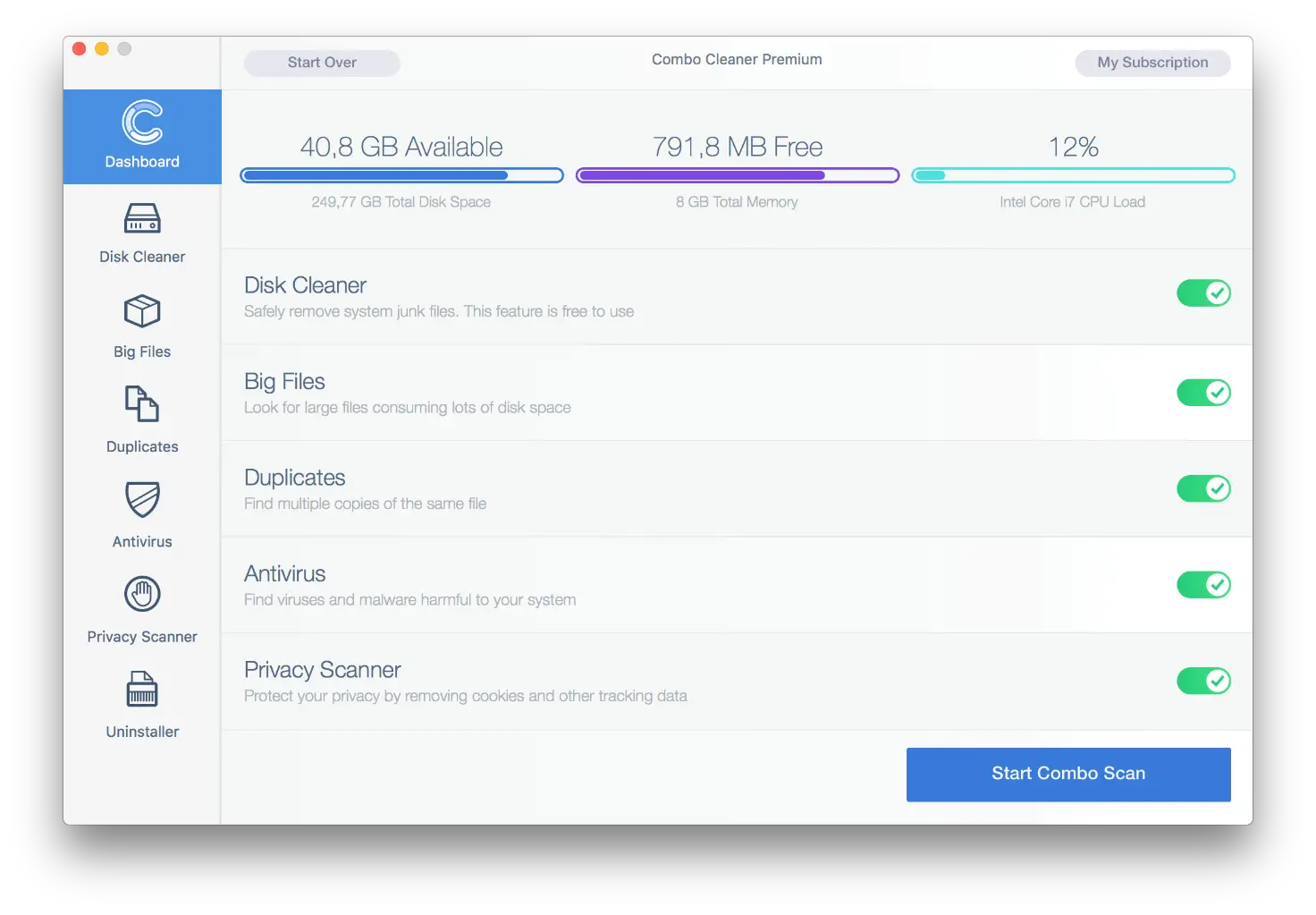
- Bilang karagdagan sa pagtukoy sa mga alalahanin sa malware at privacy, sinusuri ng app ang iyong Mac para sa mga junk file, duplicate na file, at malalaking file na maaaring hindi mo na kailangan.Ang pagtanggal sa mga kalabisan na bagay na ito ay maaaring magbakante ng maraming espasyo sa disk.
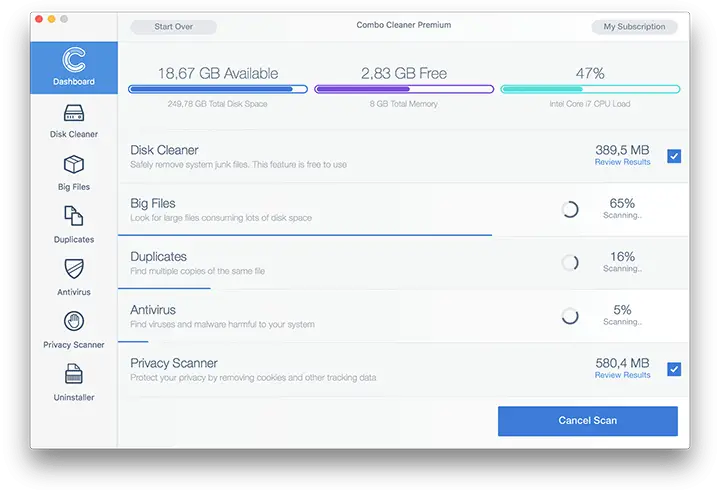
- I-double check ang ulat ng pag-scan.Sana, blangko ang mga resulta ng kategorya ng antivirus at privacy nito, at ang hatol ay "walang banta," ibig sabihin ay ligtas ka.Gayunpaman, kung ang isang impeksiyon ay nakalista sa ulat, gamitin ang "Tanggalin ang mga napiling item"pagpipilian upang alisin ang mga ito.

![Alisin ang Search Marquis virus [mula sa Safari, Chrome, Firefox sa Mac] Alisin ang Search Marquis virus [mula sa Safari, Chrome, Firefox sa Mac]](https://infoacetech.net/wp-content/uploads/2021/05/5282-search-marquis-screenshot-150x150.jpg)





![Paganahin ang pagbabasa at pagsusulat sa mga NTFS drive sa Mac [Magdagdag ng suporta sa NTFS sa macOS] Paganahin ang pagbabasa at pagsusulat sa mga NTFS drive sa Mac [Magdagdag ng suporta sa NTFS sa macOS]](https://infoacetech.net/wp-content/uploads/2021/06/5553-Enable-Write-Access-to-NTFS-drives-on-Mac-150x150.gif)





